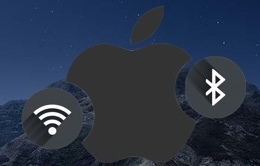Разгон nvidia palit gt 430

Для разгона понадобятся утилиты NiBiTor и nvflash. Перед разгоном (прошивкой) рекомендую для начала скачать родной биос для вашей видеокарты здесь - хорошая база оригинальных биосов для многих карточек. Далее качаем программу NiBiTor (залил сюда, т.к. сайт-первоисточник похоже уже не работает.. ) и nvflash - здесь (версия для windows)
Теперь сам разгон...
ВНИМАНИЕ!!! НА СВОЙ СТРАХ И РИСК!!!
Запускаем NiBiTor

Жмем "Submit BIOS", при этом программа считывает данные bios вашей видеокарты.

Если повезет, можно выставить частоты в главном окне программы.. в случае с palit gt 430 данные поля не активны. Идем в "Tools - Fermi Clocks". Здесь нас интересуют поля 15-3, 5, 11. Так же есть мнение, что в поле 15-4 необходимо вписывать частоту шейдеров (15-3) + 5%... никакой разницы я не заметил, так что оставил это поле пустым, тем более что оно пустое в оригинальном биосе.

Для себя я выставил следующие значения:

При таких частотах карточка работает нормально, однако разгонять лучше постепенно, потихоньку увеличивая частоты. Процесс обновления биоса не такой уж и сложный, что бы жертвовать картой.
После изменения частот идем во вкладку "Temperatures" и меняем минимальную скорость вращения куллера.. после разгона карта будет греться сильнее, а соответственно и охлаждаться она должна лучше. Начальное значение 35%, увеличил до 46.. + прикрепил к радиатору видеокарты небольшую пластину из сгоревшего блока питания (еще примерно - 5-10 градусов).

Далее создаем папку (лучше где то в корне диска.. для большего удобства.. всеравно затем ее можно удалить). В данную папку сохраняем получившийся биос (File - Save BIOS). туда же распаковываем nvflash. Вот что должно оказаться в папке:

Далее открываем командную строку (диспетчер задач - новая задача - cmd). Переходим в папку, где расположены файлы командой "cd". В моем случае это "C: om

Затем вводим команду "nvflash --list"... на всякий случай лучше посмотреть, совпадает ли информация выдаваемая nvflash с информацией в NiBiTor (вкладка "Adv. info") и привести в соответствие с той, что мы видим в командной строке..

Далее выполняем команду "nvflash.exe nvrom.rom" (nvrom.rom - ваше_имя_файла_биоса.rom)

Обновление успешно завершено, перезагружаемся.
Вот что показывает GPU-Z после прошивки: